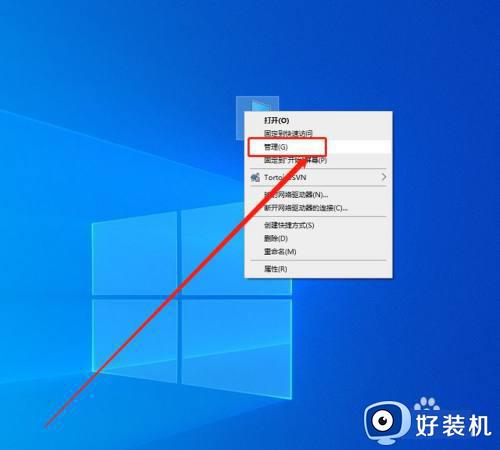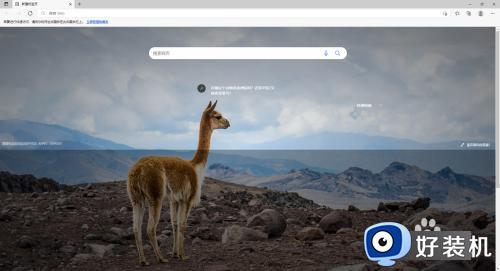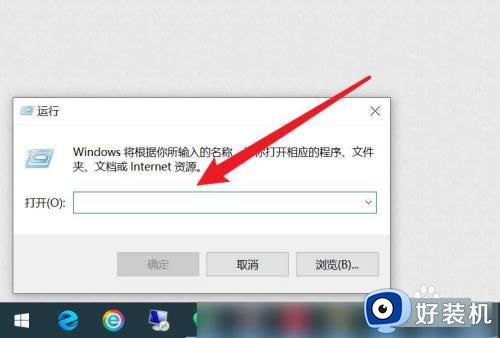win10电脑设置每天自动关机的方法 如何给Win10的电脑设置自动关机
时间:2024-01-17 10:59:17作者:huige
我们在用完电脑之后都是需要将其关机的,如果每天要关机的时间差不多,为了方便,我们可以设置每天定时自动关机,不过有部分用户可能还不知道如何给Win10的电脑设置自动关机吧,带着此问题,本文这就给大家详细介绍一下win10电脑设置每天自动关机的方法供大家参考吧。
方法如下:
1、在电脑上按下win+R键就会出现运行窗口。
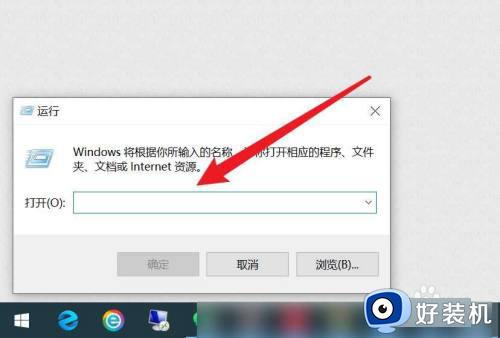
2、接着在运行窗口界面, 输入指令shutdown -s -t 数值,这个数值代表自动关机的时间刻度,500就是500秒。
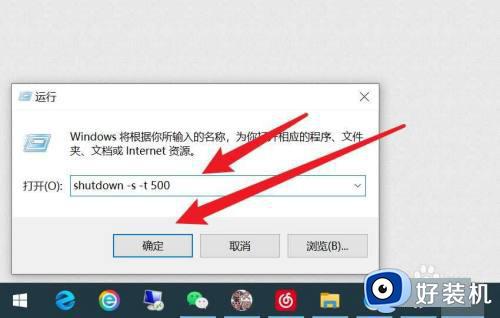
3、最后电脑桌面右下角就会出现定时自动关机的时间。
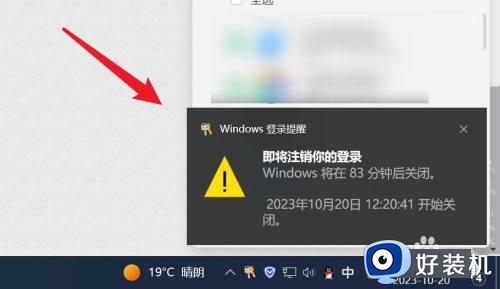
以上给大家介绍的就是给Win10的电脑设置自动关机的详细方法,大家有需要的话可以学习上面的方法来设置,希望帮助到大家。